Với vô số deadline luôn chồng chất, việc sống sót mà không có một ứng dụng quản lý công việc hay danh sách việc cần làm (to-do list) là điều tôi không thể tưởng tượng nổi. Google Tasks đã là ứng dụng quản lý tác vụ “ruột” của tôi trong nhiều năm qua nhờ sự đơn giản và hiệu quả. Tuy nhiên, để làm mới trải nghiệm và tìm hiểu sâu hơn về các công cụ quản lý năng suất, tôi quyết định thử sử dụng Microsoft To Do trong một tuần. Sau quãng thời gian đó, tôi phải thừa nhận rằng mình không mấy hứng thú với ứng dụng này.
Giao Diện Quá Phức Tạp So Với Nhu Cầu
Khi nói đến những ứng dụng mà tôi sử dụng nhiều lần mỗi ngày, như công cụ quản lý tác vụ, tôi luôn ưu tiên những cái tên có giao diện người dùng (UI) cực kỳ đơn giản. Điều cuối cùng tôi muốn là phải điều hướng qua nhiều menu chỉ để thêm một tác vụ mới hoặc đánh dấu một tác vụ hiện có là đã hoàn thành.
Thành thật mà nói, tôi thấy giao diện của Microsoft To Do phức tạp hơn mức cần thiết. Ban đầu, tôi nghĩ rằng điều này có thể chỉ do tôi đã quen dùng Google Tasks quá lâu, và có thể đó chỉ là phản xạ cơ bắp. Nhưng ngay cả sau một tuần sử dụng Microsoft To Do để quản lý danh sách công việc của mình, tôi vẫn không thể làm quen với giao diện của nó.
Chẳng hạn, ngay cả một thao tác đơn giản như tổ chức một tác vụ cũng tương đối phức tạp hơn trong To Do so với Google Tasks. Sau khi bạn đã tạo một tác vụ trong To Do, bạn có thể tổ chức nó bằng cách tạo một danh mục. Nhưng có một điểm khó hiểu ở đây: bạn chỉ có thể tạo danh mục trong ứng dụng Outlook. Tại sao tôi cần phải chuyển sang một ứng dụng khác chỉ để tạo một danh mục đơn giản để tổ chức tác vụ của mình tốt hơn?
To Do có nhiều tab khác nhau ở bảng điều khiển bên trái, bao gồm Ngày của tôi (My Day), Quan trọng (Important), Kế hoạch (Planned), Được giao cho tôi (Assigned to me), Email được gắn cờ (Flagged email), Tác vụ (Tasks), và sau đó là các danh sách của bạn.
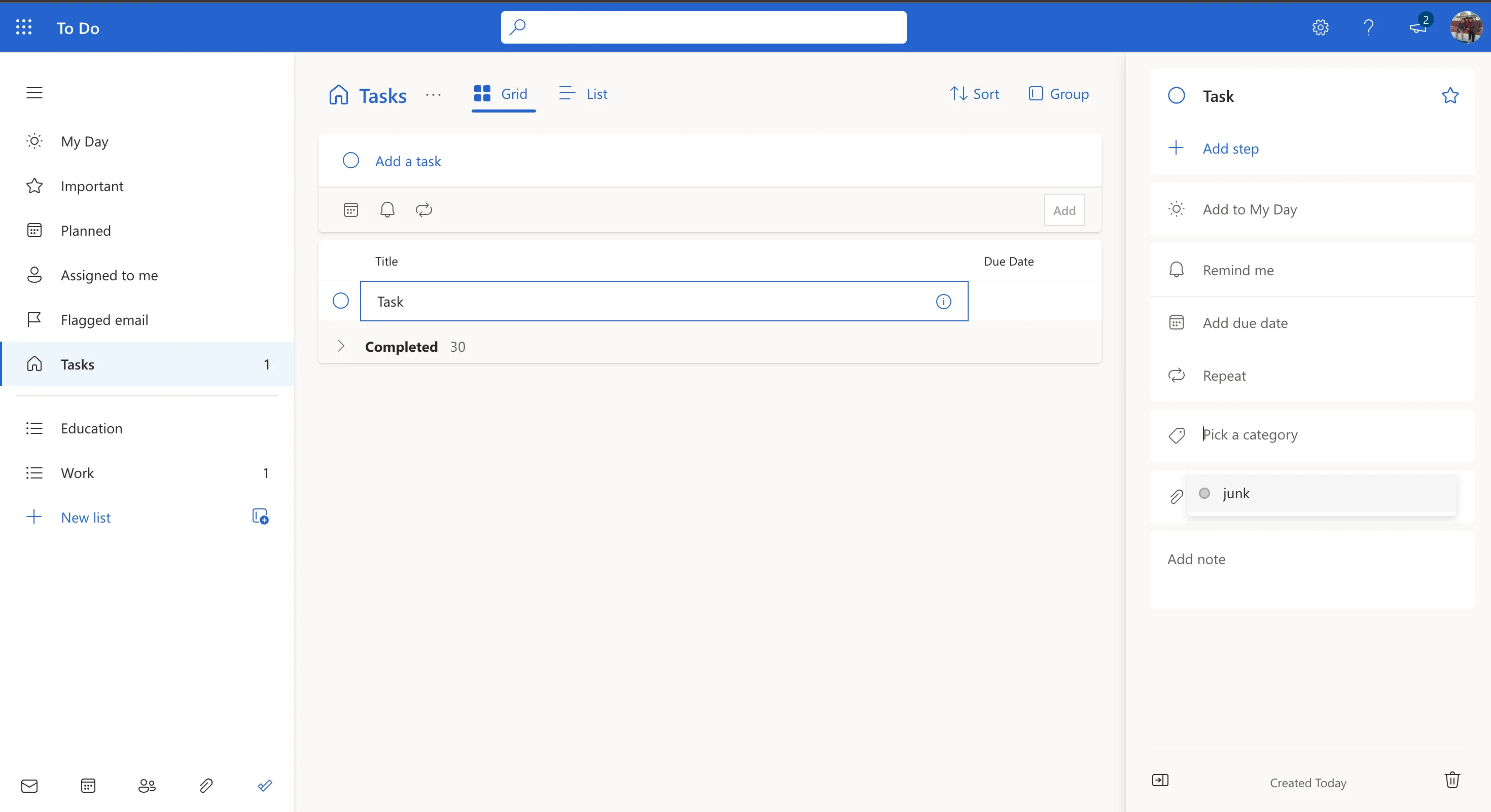 Giao diện người dùng Microsoft To Do với nhiều tab và tùy chọn
Giao diện người dùng Microsoft To Do với nhiều tab và tùy chọn
Ngược lại, giao diện của Google Tasks cực kỳ đơn giản và gọn gàng. Nó chỉ có các tùy chọn Tất cả tác vụ (All tasks) và Được gắn dấu sao (Starred) ở thanh bên, với tất cả các danh sách của bạn được liệt kê bên dưới.
Để tạo một tác vụ trong To Do, bạn cần nhấp vào Ngày của tôi, Quan trọng, Kế hoạch, Tác vụ hoặc một trong các danh sách của bạn, sau đó mới thêm tác vụ.
Trong Google Tasks, bạn chỉ cần nhấn nút + Tạo.
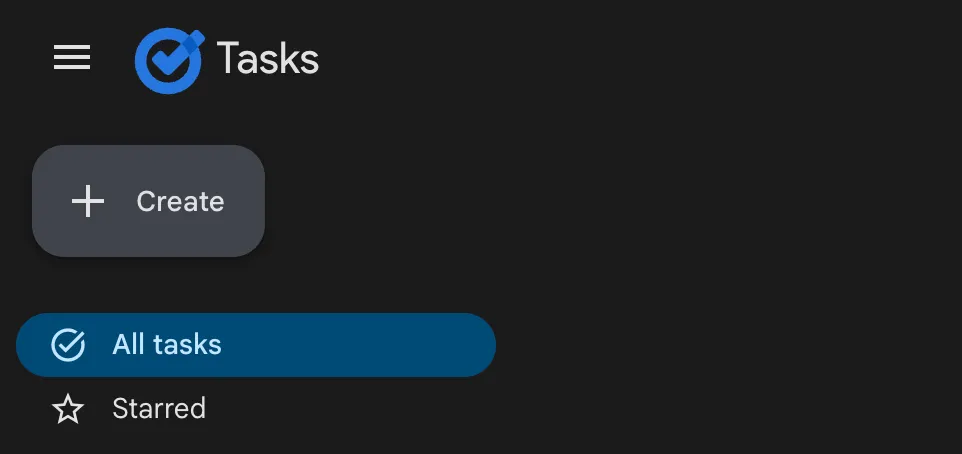 Cách tạo tác vụ mới trong Google Tasks chỉ với một nút bấm
Cách tạo tác vụ mới trong Google Tasks chỉ với một nút bấm
Mặc dù điều này có vẻ như là những chi tiết nhỏ nhặt, nhưng tổng hòa lại, những điểm này khiến toàn bộ trải nghiệm trở nên chậm chạp và quá tải một cách không cần thiết.
Quản Lý Danh Sách Tác Vụ Rắc Rối Hơn Bình Thường
Cả Google Tasks và Microsoft To Do đều cho phép bạn tổ chức các tác vụ thành các danh sách riêng biệt. Thế nhưng, Microsoft lại tìm cách làm phức tạp hóa một tính năng đáng lẽ ra phải cực kỳ đơn giản.
Ví dụ, trong To Do, các tác vụ trong các danh sách cá nhân của bạn không xuất hiện trong phần Tác vụ, nơi bạn mong đợi tất cả các tác vụ của mình sẽ hiển thị. Bạn cũng không thể di chuyển một tác vụ từ danh sách này sang danh sách khác sau khi đã thêm nó, điều này khiến tôi khá khó chịu vì đồng nghĩa với việc phải tạo một tác vụ hoàn toàn mới từ đầu. Với Google Tasks, bạn có thể dễ dàng kéo và thả một tác vụ từ danh sách này sang danh sách khác.
Trong Google Tasks, tất cả các danh sách của bạn đều hiển thị rõ ràng ở thanh bên trái. Bạn có thể bật/tắt để danh sách nào sẽ hiển thị dưới dạng một thẻ riêng biệt trong chế độ xem chính.
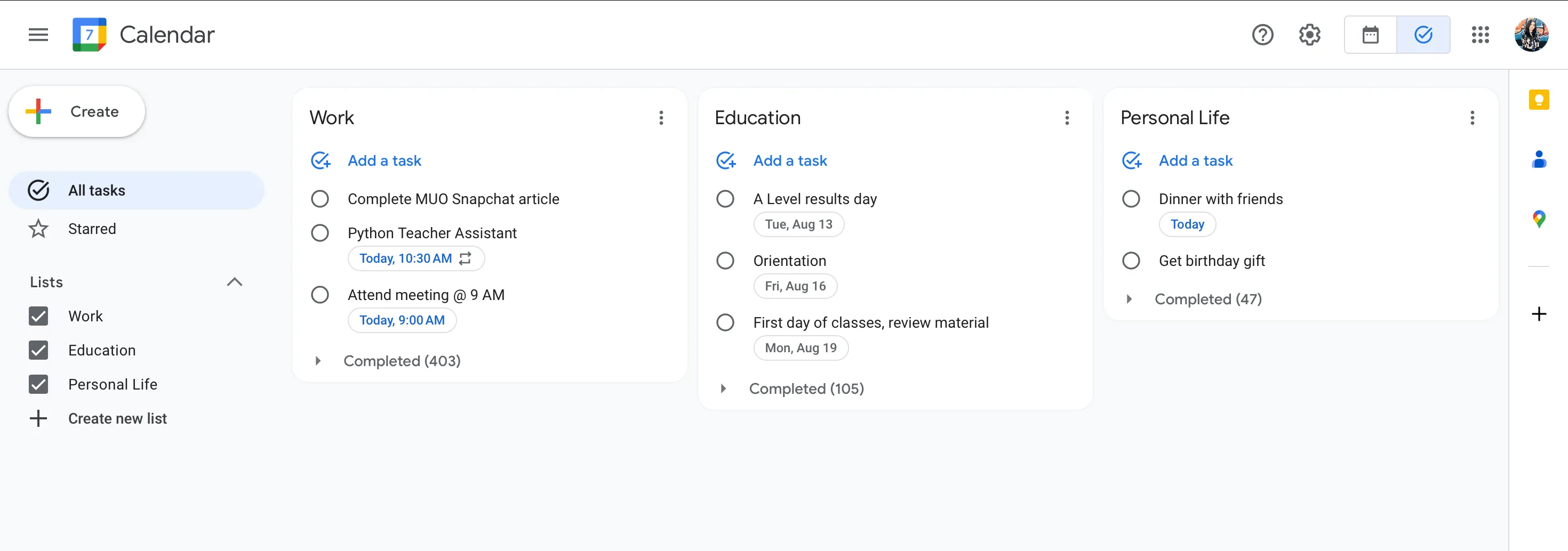 Các danh sách tác vụ khác nhau hiển thị rõ ràng trong Google Tasks giúp dễ dàng quản lý
Các danh sách tác vụ khác nhau hiển thị rõ ràng trong Google Tasks giúp dễ dàng quản lý
Điều này giúp bạn dễ dàng xem tổng quan mọi thứ đang diễn ra trong các lĩnh vực khác nhau, không giống như Microsoft To Do, nơi bạn cần nhấp vào từng danh sách riêng lẻ để xem nội dung bên trong.
Nếu bạn đang quản lý các tác vụ trong nhiều khía cạnh khác nhau của cuộc sống, như công việc, học tập và các cam kết cá nhân, thì việc thiếu tùy chọn xem các tác vụ từ các danh sách khác nhau cạnh nhau là một điểm trừ lớn. Trong Google Tasks, tôi có thể nhanh chóng quét qua tất cả các tác vụ đang chờ xử lý trên tất cả các danh sách của mình chỉ trong nháy mắt.
Không Thể Đặt Ngày Đến Hạn Cho Tác Vụ Con
Trong một thế giới lý tưởng, việc chỉ cần tạo một tác vụ là đủ để tôi bắt tay vào làm việc. Nhưng là một người có xu hướng trì hoãn những việc đơn giản như gửi email, việc chỉ thêm một tác vụ như “viết bài” có thể sẽ nằm yên trên danh sách việc cần làm của tôi trong nhiều ngày.
Đó là lý do tại sao tôi có thói quen chia nhỏ các tác vụ “lớn” thành các tác vụ con để làm cho những công việc phức tạp bớt choáng ngợp hơn. Ví dụ, nếu tôi đang chuẩn bị cho một kỳ thi vật lý giữa kỳ sắp tới, tôi sẽ chia nhỏ nó thành các tác vụ con như hoàn thành từng chương riêng lẻ, làm các bài kiểm tra thực hành và ôn lại các câu hỏi luyện tập cũ.
Đối với những tác vụ lớn hơn, ngay cả một tác vụ con cũng cảm thấy như một tác vụ riêng biệt. Vì vậy, giống như tôi cần thêm ngày đến hạn cho các tác vụ chính, tôi cũng cần thêm ngày đến hạn cho các tác vụ con để giữ chúng đúng tiến độ. Sử dụng cùng một ví dụ, tôi sẽ phân bổ từng tác vụ con đó vào các ngày riêng lẻ.
Thật không may, To Do không cho phép bạn đặt ngày đến hạn cho các tác vụ con. Vì vậy, khi tôi cần làm điều đó, tôi đã chọn tạo các tác vụ riêng lẻ, điều này cuối cùng làm cho danh sách việc cần làm của tôi trở nên lộn xộn và quá tải. Riêng lý do này đã đủ thuyết phục tôi quay lại Google Tasks ngay lập tức.
Quá Nhiều Cấu Trúc Thừa Thãi
Mặc dù tôi rất thích việc tổ chức các tác vụ của mình vào các Danh sách, nhưng đó là tất cả cấu trúc tôi cần trong một ứng dụng quản lý tác vụ. Nó đã quá đủ đối với tôi, và đó chính xác là lý do tại sao tôi đã gắn bó với Google Tasks trong một thời gian dài. Microsoft To Do, mặt khác, lại hoàn toàn đối lập với Google Tasks về mặt này.
Như đã đề cập ở trên, một cách để tổ chức tác vụ ngoài danh sách là tạo Danh mục (từ Outlook) và sau đó nhóm các tác vụ của bạn theo các danh mục đó. Thật sự, tôi thậm chí không thể tìm ra sự khác biệt giữa Danh sách và Danh mục, và điều cuối cùng tôi nên làm khi sử dụng một ứng dụng đơn giản như to-do list là phải tìm kiếm trên Google cách sử dụng các tính năng cơ bản của nó.
To Do có phần Ngày của tôi (My Day), giống như tên gọi, là một phần dành cho các tác vụ cụ thể của ngày hiện tại.
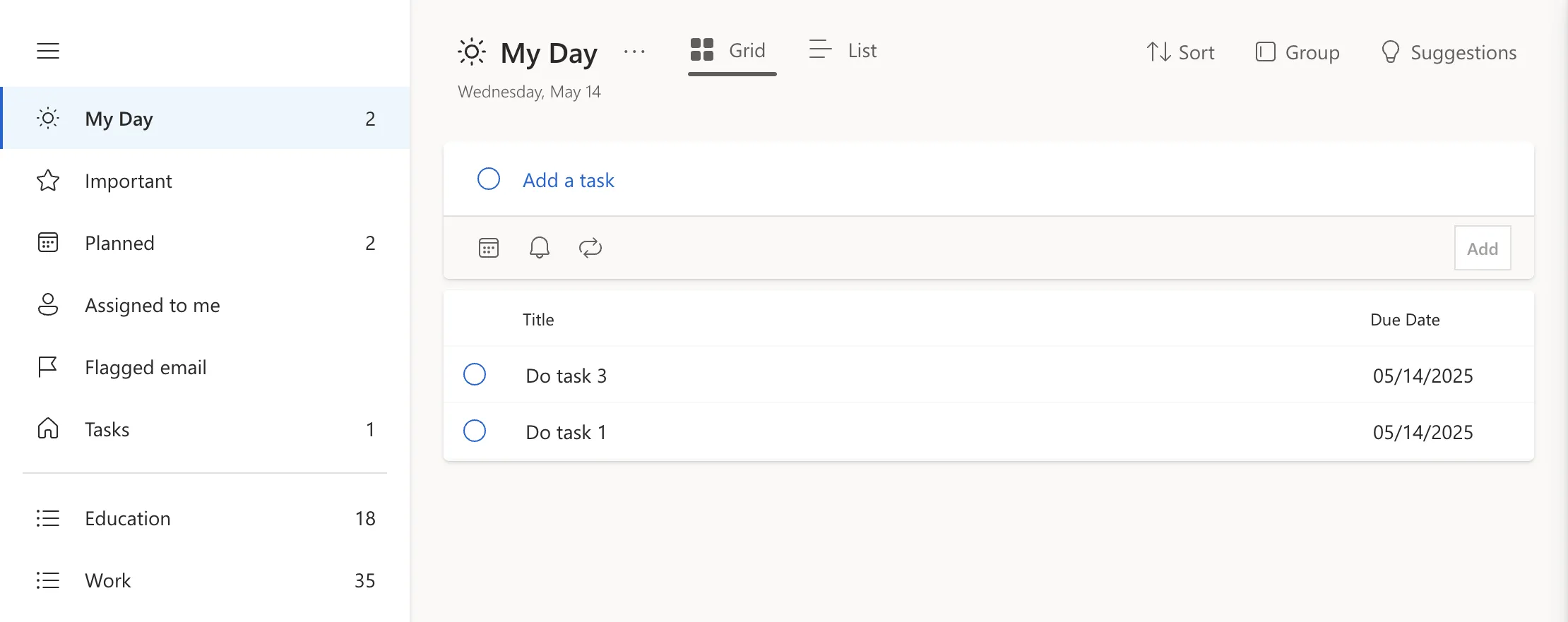 Mục "My Day" trong Microsoft To Do hiển thị các tác vụ trong ngày
Mục "My Day" trong Microsoft To Do hiển thị các tác vụ trong ngày
Mặc dù khái niệm của tính năng này rất tuyệt, và tôi có thể hình dung nó sẽ giúp mọi người tập trung mà không phải nghĩ về các tác vụ khác cần hoàn thành, nhưng nó đơn giản là không phù hợp với tôi. Tôi ưu tiên lập kế hoạch theo tuần hơn là lịch trình hàng ngày, và mặc dù tôi thích xem nhanh các tác vụ cần hoàn thành trong ngày, tôi không cần một phần “Ngày của tôi” riêng biệt cho việc đó.
Tương tự, các phần Quan trọng (Important) và Kế hoạch (Planned) của To Do cũng cảm thấy không cần thiết đối với trường hợp sử dụng của tôi. Đó là quá nhiều cấu trúc hơn mức tôi cần trong một ứng dụng to-do list. Tất cả những gì tôi muốn là tạo một danh sách những việc cần làm, đặt ngày đến hạn và nhắc nhở nếu cần, sau đó tiếp tục với phần còn lại trong ngày. Không hơn không kém. Chắc chắn, To Do cung cấp các tính năng mạnh mẽ, nhưng tôi cảm thấy chúng quá mức cần thiết đối với người dùng thông thường.
Google Tasks Phù Hợp Hơn Với Quy Trình Làm Việc Hiện Tại
Một số người hoàn toàn gắn bó với thế giới Microsoft 365, trong khi những người khác lại ở trong thế giới Google Workspace. Tôi thuộc nhóm sau. Vì Google Tasks là một ứng dụng của Google, nên cuối cùng nó tích hợp với mọi công cụ cộng tác khác của Google.
 Tích hợp Google Tasks với Google Calendar, cho phép thêm tác vụ trực tiếp từ lịch
Tích hợp Google Tasks với Google Calendar, cho phép thêm tác vụ trực tiếp từ lịch
Khi tôi đặt ngày đến hạn cho một tác vụ trong Google Tasks, nó sẽ tự động được thêm vào Google Calendar của tôi. Khi tôi thêm một tác vụ vào Google Calendar vào một ngày cụ thể, nó sẽ tự động xuất hiện trong danh sách việc cần làm của tôi. Tôi thậm chí có thể tạo tác vụ trực tiếp từ Gmail!
Thực tế, một ứng dụng quản lý công việc được tạo ra để mọi thứ trở nên dễ dàng hơn, chứ không phải phức tạp hơn. Mặc dù đây không phải là lần đầu tiên tôi tiếp xúc với Microsoft To Do, và tôi đã sử dụng nó khá nhiều trước đây vì hầu hết các email .edu của tôi đều là Outlook, tôi chưa bao giờ thực sự có thể thích nghi được với nó. Tuy nhiên, lần này tôi đã cho nó một cơ hội công bằng, nhưng tôi vẫn không thể chờ đợi để quay lại tổ chức toàn bộ cuộc sống của mình bằng Google Tasks.
Chia sẻ ý kiến của bạn: Bạn đang sử dụng ứng dụng quản lý công việc nào? Microsoft To Do hay Google Tasks phù hợp với quy trình làm việc của bạn hơn? Hãy để lại bình luận phía dưới nhé!


